CAM350菜单中文详解
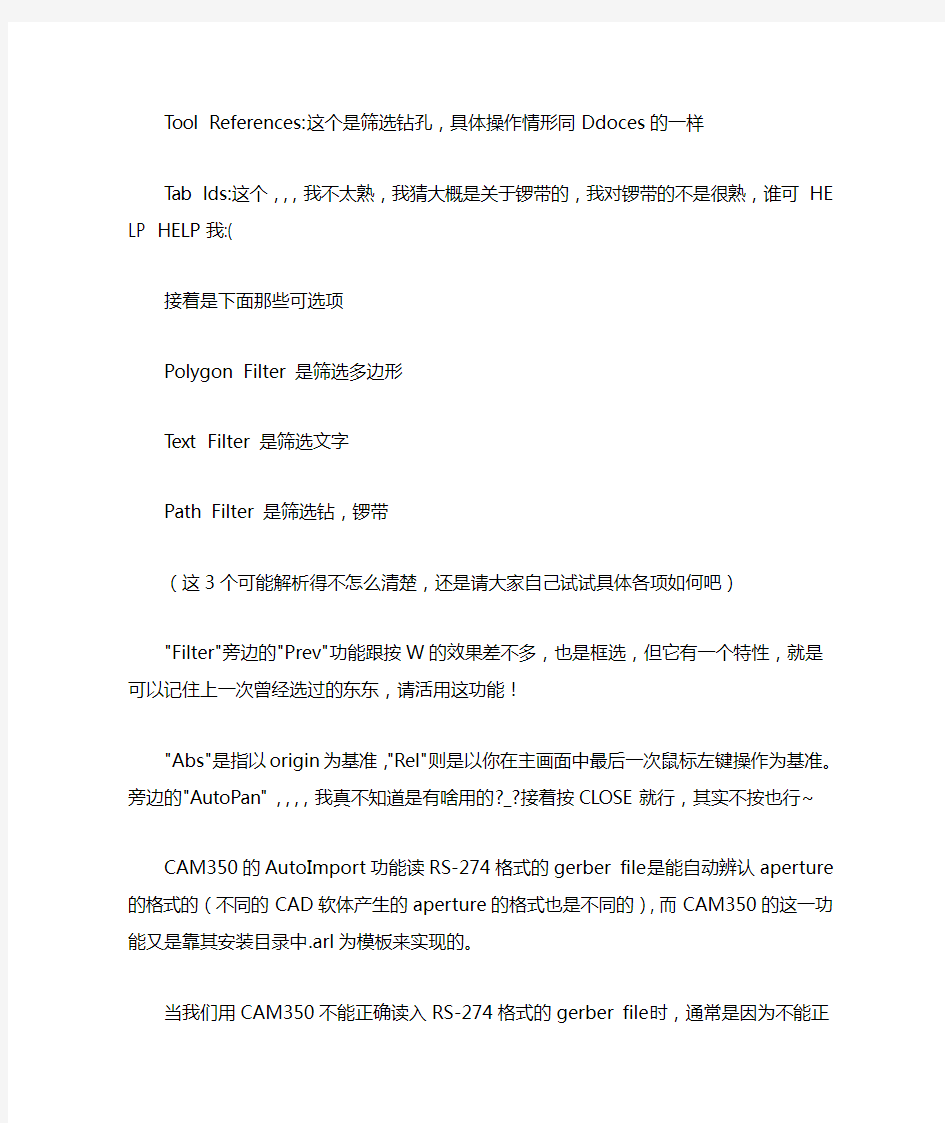

Tool References:这个是筛选钻孔,具体操作情形同Ddoces的一样
Tab lds:这个,,,我不太熟,我猜大概是关于锣带的,我对锣带的不是很熟,谁可HELP HELP我:(
接着是下面那些可选项
Polygon Filter 是筛选多边形
Text Filter 是筛选文字
Path Filter 是筛选钻,锣带
(这3个可能解析得不怎么清楚,还是请大家自己试试具体各项如何吧)
"Filter"旁边的"Prev"功能跟按W的效果差不多,也是框选,但它有一个特性,就是可以记住上一次曾经选过的东东,请活用这功能!
"Abs"是指以origin为基准,"Rel"则是以你在主画面中最后一次鼠标左键操作为基准。旁边的"AutoPan ",,,,我真不知道是有啥用的?_?接着按CLOSE就行,其实不按也行~
CAM350的AutoImport功能读RS-274格式的gerber file是能自动辨认aperture的格式的(不同的CAD 软体产生的aperture的格式也是不同的),而CAM350的这一功能又是靠其安装目录中.arl为模板来实现的。
当我们用CAM350不能正确读入RS-274格式的gerber file时,通常是因为不能正确辨认aperture而造成的,这就需要编写自己的.arl文件来协助CAM350正确读入gerber file。
辨认aperture读入正确与否的方法:
l 看aperture table是否均已正确读入,不存在undefined aperture。
l 如果线路层(copper layer)中有QFP的话,看其方向是否对:
这种情况通常是rectangle的aperture被读反而造成的(X, Y读颠倒)。
l 其它明显的不正常现象,如:线端无pad、不合理短、短路等
当你读入RS-274格式gerber file发现外形尺寸正确,而线路、pad明显偏小或偏大,这通常是CAM350的.arl文件单位设置与读入的aperture单位不符造成的。正确读入做法如下:
l 使用AutoImport功能,点击Next与Scan each Gerber选项
l 在出现的对话框中,察看CAM350读入时所用的.arl模板名是什么
l 找到此.arl文件,修改其单位,另存为改名的.arl文件
.arl文件的文件名通常与.arl模板名类似,上例的.arl文件的文件名为:pcad8.arl(CAM350自带的标准. arl文件)
对于.arl文件的详细说明在CAM350帮助中详细谈到,你可进行参考。
如果线宽、pad大小正确,而外形明显偏大时,会看起来线路过于稀疏,这是因为 gerber file的单位选错(公制选成英制)。
CAM350 系列软件培训课程大纲
1. 用户界面(User Interface)和Gerber 数据的熟悉
不同编辑器(Editors)的基本功能(CAM、CAP 和Part)
不同Gerber 文件的格式(RS-274D、274X、Fire 9000 和Barco DPF)
2. 开始
AutoImport 和Manual Import
加载Gerber 和孔径(Aperture)数据,设置正确的Gerber 格式并加载层(layers)
孔径(Aperture)
孔径表(Aperture Table),以及怎样输入和删除孔径(apertures)。本身的(Intrinsic)和用户定制孔径(Custom aperture)
之间的不同之出。
热键(Hot Keys)
热键(Hot Keys)功能将分配在键盘上的哪些键用于热键,帮助用户快速地查看和移动应用程序中的数据。
3. 编辑(Editing)功能
查看(V iewing)选项
层(Layering)的功能(Layer Bar, 层的颜色和标识)
编辑(Editing)命令(Add、Delete、Copy、Move 等)
"组(Grouping)"功能和过滤(filtering)
多边灌注(Polypour)功能(V ector 和Raster 多边形等)
4. 绘图(Plotting)
选择和配置不同的打印机/绘图机驱动程序
绘图(Plotting)选项(Fit、Center、Separate Sheets、Scale 等)
5. 实用程序(Utilities)
CAP Editor
Draw-to-Flash
Netlist Extract
Clear Silkscreen
Pad Removal
Teardrop
Over/Under Size
Drill (Setup, Create, Sort, Add, Gerber-to-Drill)
Mill (Setup, Create, Tab, Sort)
Net Check
DRC
DRC Histogram
Panelization (Autofilm, Panelize, Repanelize, Unpanelize)
V enting
Copper Area
Part Editor
7. CAM350 实用经验技巧集
用户界面(User Interface)
GERBER FILE 简介
GERBER 格式的数据特点:
-----数据码:ASCLL、EBCDIC、EIA、ISO 码,常用:ASC II 码。-----数据单位:英制、公制、常用:英制
-----坐标形式:相对坐标、绝对坐标,常用:绝对坐标。
-----数据形式:省前零、定长、省后零,常用:定长
常见数字和字母意义:
D01:LIGHT ON
D02:LIGHT OFF
D03:FLASH
D10~Dn: APETURE CODE
G54:更换镜头
M02:结束
几种常见格式及范例:
Mda9000 格式
EX:
G04%PAR.%*
G04%MODE=A;%*
G04%UNIT=I;%*
G04%ZERO=L;%*
G04%ADRS=EIGHTH;%*
G04%SMUL=UP;%*
G04%NEXT=’ - ‘;%*
G04%NFLG=MERGE;%*
G04%MRGE=PAINT;%*
G04%POEX=799,798;%*
G04%POIN=797,796;%*
G04%FORM=2.4;%*
G04%IMTP=P;%*
G04%FSZE=20,24;%*
G04%EOP . %*
G04%APR,100000.%*
G04%A10:+CIR,200.%*
G04%A11:+CIR,600.%*
G04%A13:+CIR,1000.%*
G04%A999:+CIR,3400.%*
G04%EOA.%*
G74*
G54D799*
X345Y46661D02*
Y177D01*
X59490*
X12215Y16383D02*
X12295Y16463D01*
Y14183D02*
Y14143D01*
Y14183*
Y15103*
*
M02*
RS-274-D 格式
EX:
G54D10*
X1000Y1000D02*
X2000Y2000D01*
X1000Y2000D02*
X2000Y1000D01*
D11*
X3000Y3000D03*
M02
RS-274-X 格式
EX:
%FSLAX24Y24*% INCH
%IPPOS*%%MO IN *%
%AMETCH100V*
22,1,0.075000,0.075000,-0.000700,-0.000700,-45.000000* 22,1,0.075000,0.075000,0.000000,0.000000,135.000000* %
%ADD10C,0.01500*%
%ADD11C,0.01000*%
%ADD12C,0.01400*%
%ADD13C,0.02500*%
%ADD14C,0.05000*%
%ADD15C,0.07500*%
%ADD17C,0.06600*%
%ADD24C,0.08000*%
%ADD25C,0.17500*%
%ADD26C,0.09000*%
%ADD27C,0.10000*%
%ADD28C,0.06000*%
%LNE115.GTL*%
%LPD*% -------作线
G54D24*
X-35759Y42269D03*
X-37759D03*
X-31009D03*
X-33009D03*
G54D26*
X-63259Y30769D03*
X-63394Y25764D02*
X-47465D01*
M02*
GERBER FILE 极性介绍:
正片(POSITIVE):GERBER 描述是线路层,并且描述之图形主要是有铜部分。或GERBER 描述是防焊层,并且
描述之图形主要是防焊部分(即盖油墨部分)。
负片(NEGTIVE):GERBER 描述是线路层,并且描述之图形主要是无铜部分。或GERBER 描述是防焊层,并且
描述之图形主要是无防焊部分(即不盖油墨部分)。
复合片(COMPOSTIVE):GERBER 所描述的层次由不同极性层合成。通常是挖层和正极性层叠加。
挖层极性为c,主要起线路防护或追加制程资料等作用。
四.镜头档(APETURE FILE)介绍
*镜头档主要描述相应Gerber File 所用镜头之形状和大小
*APETURE FILE+GERBER FILE=完整的PCB LAYOUT 图形
常用字段:
D_CODE:D 码,即镜头编号
SHAPE:镜头形状
SIZE :镜头大小
基本镜头:
:ROUND,CIRCLE,C,CIR……..
:SQUARE,S,SQR
:OBLONG,OB,
:RECTANGLE,RECT,……..
:ANNULUS
:TARGET
:THERMAL 花孔
使用者自定义镜头CUSTOMER APETURE
=+
常见镜头档格式,见C:\CONVERT 目录下的。DOC 文件。
五.钻孔档(DRILL FILE)介绍
常见钻孔及含义:
*PTH –镀通孔:孔壁镀覆金属而用来连接中间层或外层的导电图形的孔。
* NPTH –非镀通孔:孔壁不镀覆金属而用于机械安装或机械固定组件的孔。
*VIA –导通孔:用于印制板不同层中导电图形之间电气连接(如埋孔、盲孔等),但不能插装组件引腿或其它
增强材料的镀通孔。
*盲孔:仅延伸到印制板的一个表面的导通孔。
*埋孔:未延伸到印制板表面的导通孔。
几种常见格式及范例:
S&m 格式
EX:
X-5.Y-7.5T01
XY-7.5
X293.Y-7.5
X-5.Y246.5
X293.Y246.5M30
X5.58Y-36T02M31
X3.53Y2.81
X133.85Y-2.08
XYM50
X.01Y62.M50
X.03Y124.07M50
X.04Y186.09M50
X149.18Y186.07M50
X149.21Y124.04M50
X149.19Y62.01M50
X149.2Y-.04M50M30
X10.Y-7.5M30
X16.01Y3.3T04M31
X61.67Y3.28
X76.95Y3.28
XYM50
X.01Y62.M50
X.03Y124.07M50
X.04Y186.09M50
X149.18Y186.07M50
X149.21Y124.04M50
X149.19Y62.01M50
X149.2Y-.04M50M30
X20.Y-7.5M30
Exel.drl 格式
EX:
%
M48
T1C0.125
T2C0.028
T3C0.035
T4C0.0394
T5C0.04
T6C0.0433
%
T1
X0Y114222
X0025Y114222
X06417Y114722
X12584Y114222
X12834Y114222
X12834Y-002
X12584Y-002
X06417Y-0025
X005Y-002
X0025Y-002
X0Y-002
T2
X0311Y00788
X03425Y00788
X02913Y00788
X01575Y00406
X07008Y0317
M30
六、钻孔盘(DRILL RACK)介绍
*主要描述钻孔档中用到的钻头大小,有的还说明孔是PTH 或NPTH。
*钻孔盘一般以M48 开头,排列在钻孔文件的前面。也有单独以文件说明。*DRILL RACK+DRILL FILE=完整的钻孔图形
常用字段:
Tool :钻头编号
Size :孔径大小
Pltd :PTH 或NPTH 说明
Feed :下刀速
Speed :转速
Qty :孔数
CAM350 8.0 编辑菜单(Edit)
CAM350 8.0 编辑菜单(Edit) 编辑菜单之一: 1.undo:撤消。也就是返回上一步(快捷键 U)。 2.redo:恢复。如果你undo 用错了,就可以用redo 恢复(快捷键 Ctrl U)。 3.Move:移动。 选择MOVE 命令后,再按A 是全选,按I 是反选,按W 是框选(按W 就是要用鼠标把整个元素都框上才能选中),按C 的效果很特别(按C 只要选中该元素的一小部分就能选上,)什么都不按的话就是单元素选择。 这里对操作界面进行具体介绍: 左上角的“数字:数字”:就是栅格的间距,可自己设置比例(按V 就可显示栅格,按S 就是光标随删格移动)。 “L 数字”:设置角度,有0,45 和90 可以选择(快捷键 O)。 “Move To Layer”:移动到其它层。选择你要移动到的层,可以是一层,也可是多层。 紧跟着的就是筛选元素的类型,有drw,flsh,drill,mill 等(不同的命令有不同的类型可选择,有时还会有VIA 等选项)。 “Filter”:筛选元素。 Ddoces:筛选D 码。填上你所要D 码的号数,两个以上用逗号隔开。 0 或空白 = 全选 #,#,…… 包含 #:#,…… 范围 -#,-#:#,…… 不包含 Tool References:筛选钻孔。 Polygon Filter:多边形过滤。 Text Filter:文字过滤。 "Prev":功能跟按W 的效果差不多,也是框选,但它有一个特性,就是可以记住上一次曾经选过的东东,请活用这功能! “SelectAll”:跟按A 的全完一样,也就是全选啦。
右下角那“数字:数字”就是X,Y 的坐标系数(可更改),这是一个能令操作精度变得更高的命令,请多加运用。双击后出现一个小界面框,旁边的“Abs”是绝对坐标,“Rel”是相对坐标。“Abs”是指以origin 为基准,“Rel”则是以你在主画面中最后一次鼠标左键操作为基准。 坐标系数的右边显示的是单位MM 或MILS,更改单位在“Settings”菜单里。 4.Copy:复制。Copies:这里填上你要复制的倍数,To Layers:选择你要复制到的层,可以是一层,也可是多层。 5.Delete:删除。 6.Rotate:旋转。有几种角度可以选择,也可以自定义旋转角度。 7.Mirror:镜像。Vertical 是X 轴镜像,再按一下就变成Horizontal 是Y 轴镜像。 编辑菜单之二: 1. Layers(层操作):每一个PCB 板基本上都是由线路层、阻焊层、字符层、钻孔数据层、DRILL 层所组成的,在CAM350 中,每载入一层都会以不同的颜色分别开,CAM350 提供了强大的层处理功能。如:层对齐、增加层、层排序、层删除、层缩放等。 Add layers:增加层,在左边工具条有快捷按钮。 Remove:删除层。按Compress 可自动识别无用层。 Reorder:重新排列层。可通过鼠标来调整,然后点Renumrer 重新排列层号。 Allign:定位。用于层与层之间的对齐。 Snap pad to drill:将焊盘与焊盘对中。可选择Tolerance 即在坐标相差多少之内的可做对中移动。 Snap pad to drill:将焊盘向钻孔对中。
CAM350 技巧
CAM350 技巧 时间:2010-10-24 15:01:14 来源:网络 CAM350 技巧 请问在CAM350中,如何学习编写“宏”。 回答:macro--->recode可把你的操作记录下来,通过它,您可慢慢地来学。 请问地CAM350中,如可一次性删除当前D码相同的元素,就好像V2001中的ALT+D 一样。 回答:删除:edit--->delete---->右上角filter--->选Decodes:如D10就填入10--->OK--->选selectAll即可。 在cam350中要怎么样才能把一条完整的线段只删除一小节呢? 回答:方法:File->Add Vertex 然后File->Delete Segment 即可。 请问在CAM350中,如何能快速选择到一个焊盘或一条线段呀,我问的是有快捷键吗? 回答:用filter。 请问Add->Padstack的作用是什么? 回答:当gerber被抽过网络之后,会产生电性连接。padstack是由一个孔及其连接的各层焊盘所组成的一个电性组合。你可以用query | padstack 来查看原有gerber 的padstack,然后再指定位置添加此padstack。 我想问一下呢?在cam350中要怎样才能取消被加亮显示的d-code呢? 回答:按下“H”键即可。 还有就是有没有只显示线或pad的的开关呢?好像v2001中的shift+t跟shift+p 回答:可以按下键盘的“Y”键,出现Layer Table,选择你线路的那一层。如:art01.pho,在Draw 中按一下,会出现Colors for draws lay... 按一下Hide(隐藏),即可隐藏线路,反之按下Flash即隐藏焊盘。 我还想问一下呢?就是在cam350中要怎样改变d-code呢?改变单一的和这一类的
CAM350 软件教程
CAM350 软件教程 一. CAM350 用户界面介绍 1. Main Menu Bar:主菜单栏,直接单击鼠标左键即可打开个菜单,也可通过ALT与菜单项首字母的组合打开菜单。 2. Tool Bar:工具条,这个动态的工具条包含好几项功能。栅格选择框是固定的,而其他的如Active Dcode、Active Layer 可以根据具体的命令而改变。 3. Gr id Selection:这是一格组合框,既可以从下拉列表中选择栅格大小,也可以直接输入栅格尺寸。输入的X、Y 坐标值可以是整数也可以是小数,而且可以是不同的值。如果输入了X 坐标然后回车,那么Y 坐标就默认为与X 坐标相同。 4. Active Dcode:这是一个当前定义的光圈(Aperture)的下拉列表;在列表中被选中的选项将设置为当前激活的D 码。与热键“D”具有相同功能。 5. Active Layer:这个下拉列表包含板子的所有层,单击任何一层将激活该层,并使该层为当前层。与热键“L”具有相同功能。 6. Layer Control Bar:这个垂直的工具条位于窗口的左侧,用来控制所有层的信息。控制条的上方为Redraw、Add Layer、All On、All Off 按钮。其中Redraw 是刷新显示,与热键“R”有相同功能。Add layer 可以在现有的层后面再加一层,同样也可以利用菜单中Edit -> Layers -> Add Layers 命令来实现增加层的操作。All On 按钮将所有层都再主工作区域内显示出来。All Off 将除当前层之外的所有层都关闭。 鼠标左键点击任意层的数字就可以将该层设置为当前被激活的层,并且会在该层的数字上显示一个蓝色的小框。如果右键点击任意层的数字,那么这一层将成为最前面的一层。并且在这层的数字上会有一个透明的小框显示。 在代表层的数字右侧是层的颜色,这个颜色分两个部分:左边是draw 颜色,右边是flash 的颜色。右击就可以改变draw/flash 的颜色,这时就会打开调色板:可以在调色板上选择Show/Hide 来显示或隐藏Draw 和Flash,还可以点击Load 来导入另一个调色板。 7. Status Bar:状态栏,在屏幕的最下方。提供了有关当前命令、光标所在位置的坐标、单位等信息。 显示当前光标位置或设置光标位置模式:显示光标所在位置的坐标,并且可以精确到小数点后四位。也可以用来直接是输入新的坐标,这其实相当于用鼠标左键在工作区内点击所显示的坐标。要想输入坐标时,只须双击就会出现一个对话框。此时,对话框中显示的位鼠标左键上次点击的坐标值。可以输入新的坐标,利用回车键切换X、Y 坐标的输入。另外,对话框中还右三种模式可供选择:Absolute/Relative/AutoPan 。 Absolute 是绝对坐标模式,这种模式下显示的是实际的坐标值。 Relative 模式是相对坐标模式,这种模式下显示的是当前坐标相对于前一坐标的变化值。此时,屏幕上会出现一个小的圈记录光标前一次所在的位置。在输入坐标时,如果以@符号开头,系统将默认选择进入Relative 模式。 如果选择AutoPan 的话,系统自动显示输入点,包括不在当前显示范围内的点。 8. 右边是单位显示,这个单位与Settings -> Unit 中的设置是一致的。 二. NC 编辑器编辑菜单(Edit) 1. Mill Path 铣路径 下面几项功能只对NC 层的NC 数据才有效,对graphic(gerber 层)数据无效,要对gerber 数据进行编辑是要退到CAM Editor 界面下。 Chamfer 倒斜角(只对NC 数据有效) Fillet 倒圆角(只对NC 数据有效) Plunge/Extract 更改下刀点(提刀点) 更改下刀点在做锣带时经常用到的,需要注意的是在更改下刀点后,由于cam350 的捕捉功能的原因,要对下刀点处进行再处理,用Edit 菜单下Move Vtx(移动顶点)命令更改后的下刀点进行操作时会发现该处多出一个小段出来,用Delete Set(删除段)命令将其删掉。否则,在实际生产过程中会在下刀处出现一个缺口。 Add Atx at Intersection 在交叉处添加一格顶点这是一项比较实用的功能,使用它在处理锣带制作过程中,无法连续走刀,而需要提刀的时候快速有效的找到两次走刀的共同点。 在生产(gerber to mill)锣带过程中经常会碰刀这种情况:当弧度适当时是可以连续走刀。当出现圆弧变形就需要按下面的操作步骤来对它进行处理了。 先选Utility 里的Offset Mill Path(路径偏移)命令,将已经打好补偿的路径定义为g40 属性。接着用Add Atx at Intersection 命令鼠标左击两条圆弧的交叉处(是NC 层上)会发现在交叉处多出一个顶点,再用Delete Seg(删除段)命令将不需要的段咔嚓掉。准确、快捷,接刀处天衣无缝,这一招很有用。 Segments To Arc 折线转圆弧(只对NC 数据有效) 2. Path Properties 路径属性(补偿方向) 3. Path Direction 路径方向(走刀方向) 4. Drill Hit 更改钻数据的孔径 5. Mill Tab 更改Tab 位 6. Drill Order 钻数据的次序 7. Drill First/Last 定义首、尾孔 8. Mill Order 铣数据次序 9. Compensation 定义补偿 10. Tool 更改刀具 11. Explode 打散 三. 工具菜单(Tools) 1. CAM Editors:默认的编辑器。用来导入和输出数据。还包括DRC、拼版及其他制造预备步骤。 2. CAP Editors:光栅编辑器。作用:建立或修改一个自定义D 码。后缀为:CLB 3. Part Editors:零件编辑器。作用:建立或修改一个新的零件。后缀为:PLB 4. Flying Probe Editors:飞针测试编辑器。 5. Bed Of Nails Editors:针床编辑器,即电脑测试架。 6. NC Editors:数控钻、铣编辑器,即CNC 数据。用于NC 程序的制作生成。 四. 信息菜单(info) 1. Query 查询图形属性 All:显示当前元素的所有信息(快捷键 Q)。 Net:显示当前网络的所有信息。 Dcode:显示当前D 码的所有信息。 2. Find:查找。 3. Measure 测量距离 Point to point:测量点到点的距离。左上角的L0、L45、L90 表示其角度。 Object to object:测量两元素间的距离。 4. Report 报告 Dcode:显示所有层或指定层的D 码表。 Nc Tool:显示钻孔报告。 五. 浏览菜单(View) 1. Window:窗口放大查看(快捷键 W)。 W 键可与许多操作指令配合使用,可做窗口内和窗口外的选择(快捷键 I),也可做选择某元素部分或全部的切换(快捷键 C)。 2. All:查看整个图形(快捷键 Home)。 3. Redraw:刷新(快捷键 R)。 4. In:放大(快捷键 +)。 5. Out:缩小(快捷键 -)。
CAM各种命令操作的详细教程
CAM350 V8.0.5 File 菜单 1. new :新建(快捷键Ctrl+N)。 2. open:打开(快捷键Ctrl+O)。 3. save:保存(快捷键Ctrl+S)。 4. save as:另存为。 5. merge:合并两PCB 文件。可将两层排列方式基本一致的板做拼接,若掌握熟 练可拼接文件用于菲林绘制。 6. Import:导入文件。 Autoimport:自动导入文件。 系统自动为选择的文件做光圈表匹配,若有匹配不正确或无法匹配的则可做 调整,选择其他光圈编译器或重新编辑编译器并做检查。 Gerber data:导入Gerber 文件。 对于RS274-X 文件自带D 码即可将文件调入,而对于RS274-D 文件则通过调整文件格式来调试到显示正确的图形。 Drill data:导入钻孔数据。同样通过格式调整来调试图形正确性。 Mill data:导入铣边资料。 Dxf:一种文件格式,一般有客户提供此类文件作为说明。 Aperture table:光圈表。 当确定光绘文件调入正确,而光圈表不匹配的情况可使用该指令来调整光圈表使 用的编译器。 7. Export:导出文件。- Composites:复合层输出。 Drill data:钻孔数据。 Mill data:铣边数据。8. Print:文件打印。 Setup printer:打印机设置。 Print display:打印预览。 9. Setup:系统设置。 Preferences:参数选择。 可设置优先缓存区,如:undo 恢复键功能;自动备份的功能,但常规下不做自 动备份。 Paths:路径。定义系统显示的输入输出及其它一些环境文件所在的默认路径。 File extensions:设置输入输出文件扩展名的默认值。 Colors:设置显示的颜色。可根据个性进行设置。 Photoplotter:对光绘程序中指令的识别进行设置。 有客户设计软件生成的文件在该选择不同时将会有不同识别程度,不要轻易 更改其间参数。当发现文件中有不明设计的圆弧,可通过选择Ignore arcs with same start/cnd points 调试后与客户确认,或发现文件中焊盘线处于未填实的 情况可通过将Interpolated arc if no G74/G75由Quadran调至360 Degrees, 切记当调试后再做其他板之前请务必调回原默认状态。 Nc-mill machine:为铣边文件设置默认格式。 Nc-drill machine:为钻孔文件设置默认格式。 Save defaults:将当前环境设置为默认环境。在每次使用New 指令即可进入该 默认环境。
CAM350 中对层的编辑功能基本包括增加
CAM350 中对层的编辑功能基本包括增加/删除层、更改各层顺序、设置层的状态和参数、层组合等。 CAM350 中对层的编辑功能基本包括增加/删除层、更改各层顺序、设置层的状态和参数、层组合等。 1.增加层:增加层有两种方法。利用菜单项Edit -> Layers -> Add Layers,或者在左边工具条点击快捷图标,在出现“Number of new layers”后输入需要增加的层数。 2.删除层:Edit -> Layers ->Remove Layers,选择要删除的层。 3.更改各层顺序:有时为了看起来方便想按一定顺序排列各层,可以通过菜单项Edit -> Layers -> Reorder Layers 来实现更改各层顺序的功能。调整顺序时先选中要调节顺序的层,然后移动鼠标到理想的插入点即可,最后按下Renumber排序。 4.设置层的状态和参数:查看、更改各层信息可以按下热键“Y”或利用菜单项Tables -> Layers,层信息包括层的名字、层的类型、Flash/Draw 颜色、层的状态(On/Off/Ref)、是否当前被激活的层、是否在最前面一层。 5.层的组合:在看Gerber 时经常会需要同时打开某几层一起看,这时,利用某个热键一下子打开几层就会显的非常便捷。CAM350 中“层组合设置功能”就能很好的做到有目的将几层并为一组简单的使用一个热键就能同时打开这组内所 有的层。在CAM350 中有四种不同的层组合选择分别为:User/Layer Stackup/Blind a nd Buried/MCM Technology。其中,User 为通用的用户定义类型;Layer Stackup 是在拼版过程中使用的层组合设置:Blind and Buried 是配合Netlist 的产生使用的;MCM Technolo gy 是专门针对MCM 技术的基板的Gerber文件。这四种形式下的层组合设置功能可以通过Tables -> Layer Sets 菜单下的四个选择来实现。 由于Layer Stackup/MCM Technology 和我们关系不大,这里仅介绍User和Blind and Buried 两种方式。关于打开组合层的热键,CAM350 是这样规定的,系统默认的热键为数字键0-9,从1 开始为第一个层组合设置,依次类推,0 则代表第10 个层组合设置:当然CAM350 可设置10 个以上的层组合,但只有前10个可以通过热键打开。 首先介绍User 类型:打开Tables -> Layer Sets -> User 菜单会出现“User Layer Set s”对话框: 在左边的"Layer Sets"列表中是层设置的名称及其分配的热键数字。名称是在右边的“n ame”框中输入的。名字可以使用默认的,也可以自己定义,但是命名中不允许包含空格。一般在“Layer Sets"列表中显示的是“LS1:LyrSet_1<..Hot Key 1",但如果在其他三中类型(L ayer Stackup/Blind and Buried/MCM Technology)中已有过设置,则将自动以下一个未使用的热键开始。 如是以“LS1:LyrSet_1<..Hot Key 1"开始的,则表面热键1 已经使用过。接下来依次点击右边数字按钮来加入每个Layer Sets 中包含的层。如点击1 按钮就会弹出“Layer List”
CAM350主要功能和快捷键
【主要功能】 支持多种输入/输出格式(CAD数据, ODB++, Gerber, IPC-356,Excellon, DXF, Sieb 以及Myers等) 提供了双向的AutoCAD 和DXF数据支持 设计规则检查,检查包括各类间距,环状线,铜箔面积计算,网表对比等 优化设计文件,添加泪滴,网表提取,丝印检查等 Basic NC Editor通孔编辑功能,钻孔工具定义,铣边路径,改变提刀点 快速拼板功能,制作PCB的阵列,适应生产要求 【CAM350 快捷键大全】 打开菜单后可以看见菜单英文下面的某一个字母下有一个横线,ALT+横线对应的字母就是这个命令的快捷键 Fine文件菜单 1、ALT+F-->N 打开新软件 2、ALT+F-->O 打开文件(PCB) 3、ALT+F-->S 保存 4、ALT+F-->A 另存为 5、ALT+F-->M 两个文件合并,用作对比用 6、ALT+F-->I+U 输入GERBER文件 7、ALT+F-->I+G 分层输入GERBER文件 8、ALT+F-->E+G 与输入文件相反,即输出相应的文件 9、ALT+F-->I+R 输入钻带 10、ALT+F-->E+R 输出钻带 11、ALT+F-->I+M 输入锣带 12、ALT+F-->E+M 输出锣带 13、ALT+F-->P+P 打印 Edit编辑菜单 14、ALT+E-->L+S 加大字体 15、ALT+E-->M 移动 16、ALT+E-->D 删除 17、ALT+E-->I 作镜HORIZONTAL 18、ALT+E-->L+A 增加层,打开另外一层 19、ALT+E-->A 增加顶点 20、ALT+E-->C 拷贝 21、ALT+E-->R 旋转 22、ALT+E-->E 删除顶点 23、ALT+E-->G 删除某一段,某一节 24、ALT+E-->L+L 相对点对位 25、ALT+E-->L+R 删除层,移开层 26、ALT+E-->L+O 重新排序 27、ALT+E-->H+D 改变线粗(改变D码的大小) 28、ALT+E-->H+T+T 改变字体 29、ALT+E-->H+I 合并钻孔 30、ALT+E-->H+E+L/+W 打散/恢复 31、ALT+E-->H+E+P 打散输入的钻孔,锣带资料
CAM350教程
CAM350 快捷键 A 打开光圈表 C 以光标为中心放大临近范围 D 设置当前激活的D码 F 切换显示线的填充模式(实填充/外形线/中心线) G 图形开关 H 所以同类型D码的元素高亮显示 K 关闭层(当前层除外) L 指定当前层 M 切换命令行显示方式(记忆模式/命令提示/宏命令提示) N 切换当前层的正片/负片显示 O 改变走线模式(0/45/90度) P 显示上一次缩放大小 Q 查看属性 R 刷新 S 随删格移动开关 T 透视显示开关
U 撤消 V 删格显示开关 W 窗口式放大 X 光标模式切换(短“十”字形、长“十”字形、X形) Y 打开层设置对话框 Z 目标选取开关(以光标为中心) Ctrl U 恢复 + 放大 - 缩小 Home 全局显示 ,执行上一命令 Esc 结束当前命令(等于鼠标右键) 空格键等于鼠标左键 Ins 按光标在面版中的位置显示图形 Page Up 放大目标选取框(以光标为中心) Page Down 缩小目标选取框(以光标为中心) Ctrl N 新建
Ctrl O 打开 Ctrl S 保存 ------------------------------------------- 编辑命令下的功能热键 A 全选 C 框选模式(交叉/不交叉) I 窗口选择模式(窗内被选/窗外被选) W 进入组窗口选择模式 CAM350 File菜单 1. new :新建(快捷键 Ctrl+N)。 2. open:打开(快捷键 Ctrl+O)。 3. save:保存(快捷键 Ctrl+S)。 4. save as:另存为。 5. merge:合并两PCB文件。可将两层排列方式基本一致的板做拼接,若掌握熟练可拼接文件用于菲林绘制。 6. Import:导入文件。 Autoimport:自动导入文件。
cam350快捷键
CAM350 V8.0.5快捷键 A 打开光圈表 C 以光标为中心放大临近围 D 设置当前激活的D码 F 切换显示线的填充模式(实填充/外形线/中心线) G 图形开关 H 所以同类型D码的元素高亮显示 K 关闭层(当前层除外) L 指定当前层 M 切换命令行显示方式(记忆模式/命令提示/宏命令提示)N 切换当前层的正片/负片显示 O 改变走线模式(0/45/90度) P 显示上一次缩放大小 Q 查看属性 R 刷新 S 随删格移动开关 T 透视显示开关 U 撤消 V 删格显示开关 W 窗口式放大 X 光标模式切换(短“十”字形、长“十”字形、X形)Y 打开层设置对话框 Z 目标选取开关(以光标为中心) Ctrl U 恢复 + 放大 - 缩小 Home 全局显示 ,执行上一命令 Esc 结束当前命令(等于鼠标右键) 空格键等于鼠标左键
Ins 按光标在面版中的位置显示图形 Page Up 放大目标选取框(以光标为中心) Page Down 缩小目标选取框(以光标为中心) Ctrl N 新建 Ctrl O 打开 Ctrl S 保存 -------------------------------------------------------------------- 编辑命令下的功能热键 A 全选 C 框选模式(交叉/不交叉) I 窗口选择模式(窗被选/窗外被选) W 进入组窗口选择模式 CAM350 V8.0.5 File菜单 1. new :新建(快捷键Ctrl+N)。 2. open:打开(快捷键Ctrl+O)。 3. save:保存(快捷键Ctrl+S)。 4. save as:另存为。 5. merge:合并两PCB文件。可将两层排列方式基本一致的板做拼接,若掌握熟练可拼接文件用于菲林绘制。 6. Import:导入文件。 Autoimport:自动导入文件。 系统自动为选择的文件做光圈表匹配,若有匹配不正确或无法匹配的则可做调整,选择其他光圈编译器或重新编辑编译器并做检查。 Gerber data:导入Gerber文件。 对于RS274-X文件自带D码即可将文件调入,而对于RS274-D文件则通过调整文件格式 来调试到显示正确的图形。
CAM350菜单中英对照
CAM Editor(CAM模式) File文件菜单 New 新建工作档 Open 打开旧工作档 Save 保存工作档 Save As 另存工作档 Merge 在打开一个工作档的基础上再打开另一个工作档 Import 导入 AutoImport 自动导入 Gerber Data 导入Gerber Drill Data 导入钻孔资料 Mill Data 导入锣板资料 DXF 导入DXF Append DXF ODB++ HPGL HPGL/2 IPC-D-350 ECAM dsn Netlist Aperture Table 导入D-CODE文件 CAD Data Export 导出 Gerber Data 导出Gerber Composites 导出复合层 Drill Data 导出钻孔资料 Mill Data 导出锣板资料 DXF ODB++ IPC-D-350 Netlist Aperture Table 导出D-CODE文件 CAM350 v6.0 Database CAD Data Print 打印 Setup Printer 设置打印机 Print Display 打印预览 Print 打印 Setup 设置 Exit 退出 ======================================================================== Edit编辑菜单 Undo 撤消 Redo 还原 Move 移动 Copy 复制 Delete 删除 Rotate 旋转 Mirror 镜像 Layers 层 Add Layers 增加层 Remove 删除层 Reorder 重新排序 Align 对齐 Snap Pad To Pad 焊盘对齐焊盘
CAM350 NC 编辑器编辑菜单
CAM350 NC 编辑器编辑菜单(Edit) 1. Mill Path 铣路径 下面几项功能只对NC 层的NC 数据才有效,对graphic(gerber 层)数据无效,要对gerber 数据进行编辑是要退到CAM Editor 界面下。 Chamfer 倒斜角(只对NC 数据有效) Fillet 倒圆角(只对NC 数据有效) Plunge/Extract 更改下刀点(提刀点) 更改下刀点在做锣带时经常用到的,需要注意的是在更改下刀点后,由于cam350 的捕捉功能的原因,要对下刀点处进行再处理,用Edit 菜单下Move Vtx(移动顶点)命令更改后的下刀点进行操作时会发现该处多出一个小段出来,用Delete Set(删除段)命令将其删掉。否则,在实际生产过程中会在下刀处出现一个缺口。 Add Atx at Intersection 在交叉处添加一格顶点这是一项比较实用的功能,使用它在处理锣带制作过程中,无法连续走刀,而需要提刀的时候快速有效的找到两次走刀的共同点。 在生产(gerber to mill)锣带过程中经常会碰刀这种情况:当弧度适当时是可以连续走刀。当出现圆弧变形就需要按下面的操作步骤来对它进行处理了。 先选Utility 里的Offset Mill Path(路径偏移)命令,将已经打好补偿的路径定义为g40 属性。接着用Add Atx at Intersection 命令鼠标左击两条圆弧的交叉处(是NC 层上)会发现在交叉处多出一个顶点,再用Delete Seg(删除段)命令将不需要的段咔嚓掉。准确、快捷,接刀处天衣无缝,这一招很有用。 Segments To Arc 折线转圆弧(只对NC 数据有效) 2. Path Properties 路径属性(补偿方向) 3. Path Direction 路径方向(走刀方向) 4. Drill Hit 更改钻数据的孔径
CAM350操作说明
CAM350軟件操作說明 以上是CAM350軟件一些常用操作指令的說明﹕ 一﹕File 1.new:新建(快捷鍵Ctrl+N) 2.open:打開(快捷鍵Ctrl+O) 3.save:保存(快捷鍵Ctrl+S) 4.save as :另存為 5.Import: 導入文件 Autoimport: 自動導入文件 1.系統自動為選這的文件做Dcode表匹配,若有匹配不正確或無 法匹配的則可做調整,選這其他Dcode編譯器或重新編輯編譯 器並做檢查。 2.Gerber Data:導入Gerber文件 3.用以載入Gerber格式數據,常用格式有RS-274、RS-274X,若 RS-274為格式數據,則在載入時必須連同它數據的“Aperture” 及格式的具體形式一起輸入;若為RS-274X格式數據,則不用考 慮這些影響。 4.我們用RS-274X,直接載入Gerber文件就可以了。 5.DXF: 一種文件格式 Autocad 與Cam350之間的轉換唯一可靠的媒體是:DXF File, 所以我們要將客戶給的CAD檔案先轉換為DXF File(autocad r12&r13格式),Cam350再導進DXF File即可。 6.Export 導出文件 Gerber Date以Gerber數據格式輸出。 1.單擊File/Export/Gerber Date,出現“Export Gerber﹕Layers”對 話框。 2.單擊“Data Format”來選擇數據格式,在此我們選擇RS-274X。 3.單擊“Export Path”來確定輸出路徑。 4.在Exp選這所要導出的層 5.鍵入檔案名,選擇輸出是否以正負片(Neg)或鏡像(Mir)的形式輸
CAM350操作说明
CAM350使用技巧 cam350v8.0 以上如何自定义快捷健 答:在菜单栏空白处,单击鼠标右键,点customize 进入。选择keyboard 选项,在Category里选择命令所在的菜单,在Commands 里选择命令,在Press New Shortcut 里输入所要定义的键,点击Assign 完成。可设置任意键。 CAM350 中如何填充多边形 答:Add -> Polygon,选择Select Border 和Fill to Border 两项,将Polygo nClearance 的间距改成零。填充的多边形必须是一个闭合的图形。点选多边形的一边后单击鼠标右键,然后继续点选其它边。直到将所有的边都点亮后,双击右键进行填充。此外,也可以利用Edit -> Line Change -> Join Segments 命令将多边形的所有边变成一个整体后再进行填充。 CAM350v8.0 转入Gerber 和Dill 资料后如何对齐位置 答:用EDIT -> LAYERS -> ALIGN 命令。选取该命令后在认为不动层的某一PAD 上单点左键,再点右键确认该点,再在想要移动的层对应的点上单击左键,这时该点就会变白色,双击右键即可对齐。 删除很多东西时,不小心选取了不要删除的,这时是否需要取消重新选择 答:按CTRL+鼠标点击不需删除的部分,即可恢复。 在CAM350 中如何加泪滴 答:utilities---teardrop,从PAD 引出的那条线还需够长才可,而且是从PAD 中心引出的才能加上去。 CAM350 中线转PAD 时只能转圆、长方形、橢圓形,其它不规则形状如何转答:Utilities -> Draws To Flash -> Interactive 在CAM350 里如何选择线或焊盘,并自动捕捉它们的端点和中心点,就像V20 01 里按S 键后能选择线并自动显示当前的D码 答:按“Z”键,其作用和V2001 的S 一样。有时按“Z”可能抓不到中心那就把
Cam350 常用命令操作
Cam350 常用命令操作 -----以NEC 8层车台板为例 一、针对powerpcb文件格式的调整 1、调整前的效果如下图: 2、对齐各层 没有对齐前的各层如下图 对其各层了,对其后的效果见下图:
3、镜像层 没有镜像前的图形如下 镜像后的图形如下 点击edit –mirror ,点击select all,选择水平或垂直镜像,我们选择垂直镜像, 然后
点击左键效果如下图 4、调整钻孔 以通孔为例,点击tools —nc editor ,调整前的钻孔如下图: 点击tables — drl-through hole:
根据drl-through hole中的rep文件调整各层 其中drl-through hole中的rep文件内容如下(用notepad打开) Drill Sizes Report ================== Tool Size Pltd Feed Speed Qty ==== ==== ==== ==== ===== === 1 0.25 x 0 0 1584 2 0. 3 x 95 300 87 3 0.6 x 197 550 113 4 0.6 5 x 197 550 6 5 0.7 x 197 550 17 6 0.8 x 19 7 550 25 7 1 x 197 550 22 8 1.016 x 139 550 23 9 2 x 81 550 1 10 2.8 x 69 658 7 经内容对应的10把钻刀孔径大小依次填入nc tool table中的size中
填好后,点击确认,最终调整后的钻孔效果如下图:
CAM350 快捷键大全
【CAM350 快捷键大全】 打开菜单后可以看见菜单英文下面的某一个字母下有一个横线,ALT+横线对应的字母就是这个命令的快捷键 1、ALT+F-->N 打开新软件 2、ALT+F-->O 打开文件(PCB) 3、ALT+F-->S 保存 4、ALT+F-->A 另存为 5、ALT+F-->M 两个文件合并,用作对比用 6、ALT+F-->I+U 输入GERBER文件 7、ALT+F-->I+G 分层输入GERBER文件 8、ALT+F-->E+G 与输入文件相反,即输出相应的文件 9、ALT+F-->I+R 输入钻带 10、ALT+F-->E+R 输出钻带 11、ALT+F-->I+M 输入锣带 12、ALT+F-->E+M 输出锣带 13、ALT+F-->P+P 打印 14、ALT+E-->L+S 加大字体 15、ALT+E-->M 移动 16、ALT+E-->D 删除 17、ALT+E-->I 作镜HORIZONTAL 18、ALT+E-->L+A 增加层,打开另外一层 19、ALT+E-->A 增加顶点 20、ALT+E-->C 拷贝 21、ALT+E-->R 旋转 22、ALT+E-->E 删除顶点 23、ALT+E-->G 删除某一段,某一节 24、ALT+E-->L+L 相对点对位 25、ALT+E-->L+R 删除层,移开层 26、ALT+E-->L+O 重新排序 27、ALT+E-->H+D 改变线粗(改变D码的大小) 28、ALT+E-->H+T+T 改变字体 29、ALT+E-->H+I 合并钻孔 30、ALT+E-->H+E+L/+W 打散/恢复 31、ALT+E-->H+E+P 打散输入的钻孔,锣带资料 32、ALT+E-->H+S 打散弧度 33、ALT+E-->H+O+D 定零点 34、ALT+E-->T+L 隔开删除,删除指定部分 35、ALT+E-->J 连接线,使之成为一个整体 36、ALT+E-->V 拖动(成弧度)即任意点 37、ALT+E-->E 删除最高点(角度处) 38、ALT+A-->F 加实心圆,即加焊盘 39、ALT+A-->L 画线 40、ALT+A-->R 画矩形 41、ALT+A-->P 自动填充 42、ALT+A-->X 书写,写文字
CAM350NC编辑器编辑菜单
CAM350NC编辑器编辑菜单(Edit) 1. Mill Path 铣路径 下面几项功能只对NC 层的NC 数据才有效,对graphic(gerber 层)数据无效,要对gerber 数据进行编辑是要退到CAM Editor 界面下。 Chamfer 倒斜角(只对NC 数据有效) Fillet 倒圆角(只对NC 数据有效) Plunge/Extract 更改下刀点(提刀点) 更改下刀点在做锣带时经常用到的,需要注意的是在更改下刀点后,由于cam350 的捕捉功能的原因,要对下刀点处进行再处理,用Edit 菜单下Move Vtx(移动顶点)命令更改后的下刀点进行操作时会发现该处多出一个小段出来,用Delete Set(删除段)命令将其删掉。否则,在实际生产过程中会在下刀处出现一个缺口。 Add Atx at Intersection 在交叉处添加一格顶点这是一项比较实用的功能,使用它在处理锣带制作过程中,无法连续走刀,而需要提刀的时候快速有效的找到两次走刀的共同点。 在生产(gerber to mill)锣带过程中经常会碰刀这种情况:当弧度适当时是可以连续走刀。当出现圆弧变形就需要按下面的操作步骤来对它进行处理了。 先选Utility 里的Offset Mill Path(路径偏移)命令,将已经打好补偿的路径定义为g40 属性。接着用Add Atx at Intersection 命令鼠标左击两条圆弧的交叉处(是NC 层上)会发现在交叉处多出一个顶点,再用Delete Seg(删除段)命令将不需要的段咔嚓掉。准确、快捷,接刀处天衣无缝,这一招很有用。 Segments To Arc 折线转圆弧(只对NC 数据有效) 2. Path Properties 路径属性(补偿方向) 3. Path Direction 路径方向(走刀方向) 4. Drill Hit 更改钻数据的孔径 5. Mill Tab 更改Tab 位 6. Drill Order 钻数据的次序 7. Drill First/Last 定义首、尾孔 8. Mill Order 铣数据次序 9. Compensation 定义补偿
CAM350菜单中文详解
Tool References:这个是筛选钻孔,具体操作情形同Ddoces的一样 Tab lds:这个,,,我不太熟,我猜大概是关于锣带的,我对锣带的不是很熟,谁可HELP HELP我:( 接着是下面那些可选项 Polygon Filter 是筛选多边形 Text Filter 是筛选文字 Path Filter 是筛选钻,锣带 (这3个可能解析得不怎么清楚,还是请大家自己试试具体各项如何吧) "Filter"旁边的"Prev"功能跟按W的效果差不多,也是框选,但它有一个特性,就是可以记住上一次曾经选过的东东,请活用这功能! "Abs"是指以origin为基准,"Rel"则是以你在主画面中最后一次鼠标左键操作为基准。旁边的"AutoPan ",,,,我真不知道是有啥用的?_?接着按CLOSE就行,其实不按也行~ CAM350的AutoImport功能读RS-274格式的gerber file是能自动辨认aperture的格式的(不同的CAD 软体产生的aperture的格式也是不同的),而CAM350的这一功能又是靠其安装目录中.arl为模板来实现的。 当我们用CAM350不能正确读入RS-274格式的gerber file时,通常是因为不能正确辨认aperture而造成的,这就需要编写自己的.arl文件来协助CAM350正确读入gerber file。 辨认aperture读入正确与否的方法: l 看aperture table是否均已正确读入,不存在undefined aperture。 l 如果线路层(copper layer)中有QFP的话,看其方向是否对: 这种情况通常是rectangle的aperture被读反而造成的(X, Y读颠倒)。 l 其它明显的不正常现象,如:线端无pad、不合理短、短路等 当你读入RS-274格式gerber file发现外形尺寸正确,而线路、pad明显偏小或偏大,这通常是CAM350的.arl文件单位设置与读入的aperture单位不符造成的。正确读入做法如下: l 使用AutoImport功能,点击Next与Scan each Gerber选项
cam350使用技巧
CAM350 CAM350 技巧集技巧集 技巧集 CAM350 V8.0 CAM350 V8.0 以上如何自定以上如何自定以上如何自定义义快捷健 快捷健 答:在菜单栏空白处,单击鼠标右键,点customize 进入。选择keyboard 选项,在Category里选择命令 所在的菜单,在Commands 里选择命令,在Press New Shortcut 里输入所要定义的键,点击Assign 完成。 可设置任意键。 CAM350 CAM350 中如何中如何中如何填填充多充多边边形 答:Add -> Polygon,选择Select Border 和Fill to Border 两项,将 PolygonClearance 的间距改成零。填充的多边形必须是一个闭合的图形。点选多边形 的一边后单击鼠标右键,然后继续点选其它边。直到将所有的边都点亮后,双击右键进 行填充。此外,也可以利用Edit -> Line Change -> Join Segments 命令将多边形的 所有边变成一个整体后再进行填充。 CAM350v8.0 CAM350v8.0 转转入Gerber Gerber 和和Dill Dill 资资料后如何料后如何对齐对齐对齐位置位置 位置 答:用EDIT -> LAYERS -> ALIGN 命令。选取该命令后在认为不动层的某一PAD 上单点 左键,再点右键确认该点,再在想要移动的层对应的点上单击左键,这时该点就会变白 色,双击右键即可对齐。 删除很多除很多东东西时,不小心不小心选选取了不要取了不要删删除的除的,,这时这时是否需要取消重新是否需要取消重新是否需要取消重新选择选择 选择 答:按CTRL+鼠标点击不需删除的部分,即可恢复。 在CAM350 CAM350 中如何加中如何加中如何加泪泪滴 答:utilities---teardrop,从PAD 引出的那条线还需够长才可,而且是从PAD中心引 出的才能加上去。 CAM350 CAM350 中中线转线转PAD PAD PAD 时时只能只能转圆转圆转圆、、长方形方形、、橢圓形橢圓形,,其它不规则规则形形状如何如何转转 答:Utilities -> Draws To Flash -> Interactive 在CAM350 CAM350 里如何里如何里如何选择线选择线选择线或或焊盘,并自动捕捉捕捉它它们的端的端点点和中心和中心点点,就像就像V2001 V2001 V2001 里按里按里按S S 键后能后能选择线选择线选择线并并自动显动显示示当前的前的D D 码 答:按“Z”键,其作用和V2001 的S 一样。有时按“Z”可能抓不到中心那就把移动 量弄小点,如还不行就按“Page Up”把標框放大。再按Q 键点相应PAD 就会有D 码状态 出来。 在CAM350 CAM350 中如何中如何中如何将将指定的指定的东东西转换转换成自定成自定成自定义义D D 码码 答:用Utilities -> Draw To Custom 将图形自定义成D 码,然后用Utilities -> Draws To Flash -> Interactive 命令,选择Define By Selecting D-Code,点Pick from list 指定刚才自定义的D-CODE 号即可。 如何如何将将自定自定义图义图义图形形转换转换成自定成自定成自定义义D D 码库码库码库((即保存成即保存成LIB LIB LIB 文件文件文件)) 答:先将自定义图形变成DCODE,保存成.CAM 文件。重新读入.CAM 文件,直接进入CAP EDITOR 下,可存为.CLB 文档。 导入文件入文件时时,提示有未定提示有未定义义D D 码码如何如何处处理 答:点NEXT UNDEFINED 就可以找到那个D 码,手动设置一下数值即可,直到NEXT UNDEFINED 不再显亮就算完成。 在CAM350 CAM350 里面是否有自里面是否有自里面是否有自动动加电镀边电镀边和阻流和阻流和阻流边边的指令 的指令 答:加阻流块的命令与铺铜的指令是相同的。具体操作如下:菜单Add ->polygon 弹出 polygon setting 对话框。如果你要自己画一个封闭的区域选Draw Border,已画好了 一个封闭的区域则选Select Border。第二列选Vetor Fill;最后一列选Dcode;接下来 按Edit,进入阻流块pattern 的编辑器对话框。选择一个Dcode,输入自己想要的x,y 间隔、偏移量等;最后要save 成一个pat文件,下次就不用再编辑了。 cam350 cam350 如何如何如何获获得钻孔信息孔信息,,如果如果蓝图蓝图蓝图里面里面里面没没有标示,cam350 cam350 是否能是否能是否能读读出孔 出孔 答:在Import Drill date 直接读出钻孔文件层就可以了。
